suAPP1.0说明文档
草图大师软件使用教程

Sketchup软件入门: 5、其他常用工具栏
阴影设置 显示样式 视图样式
Sketchup软件入门: 6、场景的创建 场景:保存一个固定的视角,或者相机的一个镜头
Sketchup软件入门: 7、材质及材质库
创建材质
打开材质 库
Sketchup软件入门: 8、组件的创建
打开组件集
Sketchup软件入门:
速导入和导出DWG、JPG、3DS等格式文件,实 现方案构思、施工图与效果图绘制的完美结合
城市规划设计:如北京城市副中心、雄安新区
园林景观设计
园林景观设计
室内设计
室内设计
建筑立面设计
建筑立面设计
建筑立面设计
建筑立面设计
电厂应用举例
电厂应用举例
电厂应用举例
电厂应用举例
电厂应用举例
培训课题:
Sketchup(草图大师)
软件基础入门
Sketchup软件简介:
Sketchup最初由@Last Software公司开发发布,公司成立于 2000年,2006年被Google公司收购 Sketchup国内俗称“草图大师”是一款直观、灵活、易于 使用,一学就会的三维设计软件,被誉为“电脑设计师的铅笔”
9、渲染工具和后期效果图制作
渲染工具:用于模型的渲染,结合光照、视角、 阴影等因素显示真实情况的材质质感。 常用工具Vray, Lumion,Twinmotion,Lumenrt等 等
后期效果图制作:把渲染完毕的照片用专业的图 形处理软件(Photoshop)进行后期处理,如调整: 对比度、亮度、色调等等及和其他素材的合成
纯手工铅笔绘图:
Sketchup软件辅助绘图:
Sketchup软件特点:
草图大师操作手册简版

草图⼤师操作⼿册简版
Sketchup建模基础操作
⼀、软件设置
1、视图/边线样式/边线(只勾选此项);
2、默认⾯板/风格/预设风格/最后⼀个
3、⽂件另存为模板,勾选设为预设模板
⼆、常⽤⼯具操作
1、移动复制功能:
a)、移动:可分别按红绿蓝轴进⾏移动,按住Shift+左键强制只能在⼀个⽅向上移动;可在数值栏输⼊需要移动的数值;
b)、复制:按住Ctrl 依次输⼊距离,或者复制⼀个后在数值栏输⼊“数字*或数字/”,
例如“8*”
c)、旋转:输⼊⾓度按住Ctrl为复制,同复制操作⼀样,或,圆⾯上平分距离,可先复制输⼊360度,之后数值/,按住Shift 锁定⽅向
2、推/拉:可在数值栏输⼊需要移动的数值,之后在其他⾯上双击⿏标即可抬起相
同距离;
按住Ctrl 新抬起⼀个⾯;按住Alt 实现关联推拉;按住Alt+建⽴坡⾯屋顶
3、路径跟随:
a)、选⾯选线;
b)、选放样路径,选⼯具、选截⾯;
c)、路径跟随⾯选⼯具、选截⾯、按住Alt+
d)、球形
路径跟随操作的必要条件:
(1)需要有⼀条连续线段组成的路径;
(2)还要有⼀个跟路径相垂直的放样截⾯,如果不垂直,放样结果将变形。
注意:当使⽤路径跟随⼯作做回转放样的时候,要给放样截⾯留有⾜够的回转空间;当回转放样路径向内弯曲的时候,就要想到可能造成⿇烦。
4、多边形:按住Ctrl+或Ctrl- 加减边上
5、偏移:
6、组件与群组:
组件:修改⼀个后,其余组件同时改变
群组:
修改群组内其中⼀个模型,其他不变。
山灵SU-1o使用说明书

使用说明书本说明书的内容可能会随版本更改如有变动, 恕不另行通知Ver 1.1SU-1o请将本音响系统安装在通风良好、阴凉、干燥、干净的位置,远离直射阳光热源、振动、灰尘、 潮湿或寒冷。
只能使用本机指定的电压。
使用高于指定数值的电压很危险,而且可能导致火灾,损坏本机或造成人身伤害。
对于使用高于指定电压造成的任何损害,我司将不负任何责任。
不要试图自行改造或修理本机。
如果需要任何服务,请与销售或者我司客服人员联系。
不管有任何理由,都没有打开机壳的必要。
如果打算长时间不使用本机(比如度假时),请从墙壁交流电源插座上断开电源线的连接。
一、服务期限佛山双木三林科技有限公司承诺产品的良好品质,产品自售出之后7天内 正常使用情况下出现故障,客户可以选择退货或者保修(不影响二次销售 才可退货)。
正常使用一年内出现故障可以免费保修。
二、购买日期以销售商开出的购机发票或收据日期为准,网购可以交易截图为准。
三、有以下情况都不能享受“三包”服务 1.一切人为因素损坏,包括非正常工作环境下使用或不按照说明书使用。
2.用户私自拆机、改装、维修。
3.使用非指定或许可的配件造成损坏的。
4.机身的QC或保修贴损毁。
5.不能出示有效购机凭证。
6.不属于本公司产品。
四、保修方式为送修此条款只适于中国大陆,其它地区请参考当地销售代理商的规定和国家法规。
重要提示:本说明书所提到的产品规格和资讯仅供参考。
如有内容更新,恕不另行通知。
USB和SPDIF均支持 MQA 解码功能, 并且支持MQA-CD;使用两片美国ESS公司高端ES9038PRO D/A芯片,并且使用了全部16个通道,总共使用了多达21个OPA1612A运算放大器;搭配使用高性能供电系统,电源噪声低至1uVrms.第三代ES9038PRO电路设计,失真度低至惊人的0.00005%(在5.1V输出时), 并且更加稳定;全新自主研发的CK-03时钟处理电路, 大大降低时钟抖动;USB使用XMOS XU-316,真正的32bit USB方案,支持DoP和原生DSD,PCM最高支持到768kHz,DSD支持到DSD512;USB、光纤、同轴、I2S、AES支持DSD传输,同轴、光纤、AES支持DOP64;使用全贴合钢化玻璃显示面板,更高的透光率,更长的使用寿命;内置带屏蔽,低噪声电源处理,同时提高电源效率,功耗更低;使用两组线性电源,给数字与模拟单元分别供电。
su简单中文使用手册
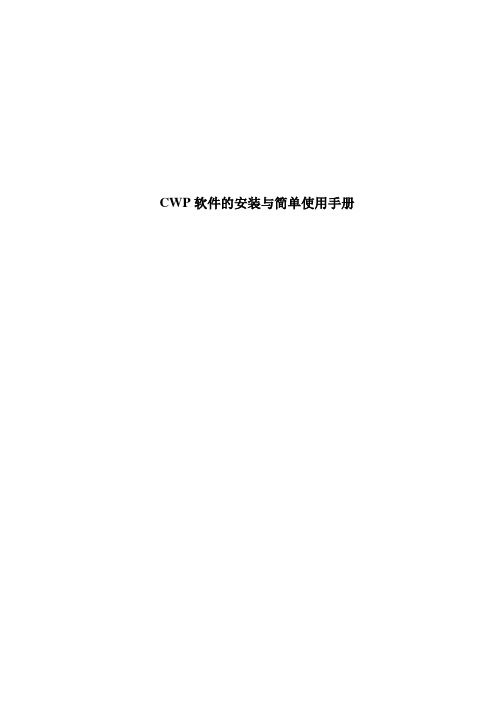
CWP软件的安装与简单使用手册CWP软件的安装一.在LINUX下建立用户CWP,在CWP下建立目录path,将源文件cwp.su.all.37.tar.Z放二.到path目录下,并建立bin文件夹三.在CWP用户主目录下显示隐藏文件,修改.bash_profile 文件,在已有的export之后另起一行,分别添加export CWPROOT=/home/CWP/path,再于PATH=$PATH:$HOME/bin后添加:/home/CWP/path/bin:/home/CWP退出保存四.从终端中分别输入cd pathzcat cwp.su.all.37.tar.Z | tar –xvf-…待终端中反映完毕,分别输入cd srcmake installmake xtinstallmake mglinstallmake utilsmake xminstallmake sfinstall这期间可能有系统安装所等待的时间,不用急,但凡遇到yes/no,一路y下来即可。
四.为了检查是否安装完毕,在终端中输入Suplane > data.suSuxwigb < data.su &若出现一个简单的图像,则成功!CWP软件的简单说明一、文中涉及的命令全部以小写形式,均可在终端窗口下输入,以次获取自述帮助。
先说几个命令:suplane和suxwigb,more。
suplane作用是产生一个简单的零偏移距su文件,suxwigb是一个典型的X—windows 绘制图形工具,如例子:suplane > data.susuxwigb < data.sumore < data.su比较全面的了解它们,请在终端中输入suplane , suxwigb ,more 。
二、关于DEMOS的应用所有DEMOS必须把文件拷到用户根目录下,而后依照readme文件中的执行顺序,在终端中输入文件名。
sketchup草图大师教程
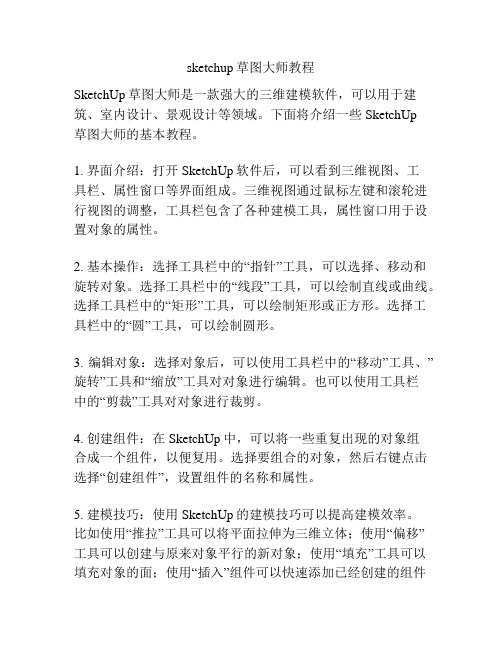
sketchup草图大师教程SketchUp草图大师是一款强大的三维建模软件,可以用于建筑、室内设计、景观设计等领域。
下面将介绍一些SketchUp草图大师的基本教程。
1. 界面介绍:打开SketchUp软件后,可以看到三维视图、工具栏、属性窗口等界面组成。
三维视图通过鼠标左键和滚轮进行视图的调整,工具栏包含了各种建模工具,属性窗口用于设置对象的属性。
2. 基本操作:选择工具栏中的“指针”工具,可以选择、移动和旋转对象。
选择工具栏中的“线段”工具,可以绘制直线或曲线。
选择工具栏中的“矩形”工具,可以绘制矩形或正方形。
选择工具栏中的“圆”工具,可以绘制圆形。
3. 编辑对象:选择对象后,可以使用工具栏中的“移动”工具、”旋转”工具和“缩放”工具对对象进行编辑。
也可以使用工具栏中的“剪裁”工具对对象进行裁剪。
4. 创建组件:在SketchUp中,可以将一些重复出现的对象组合成一个组件,以便复用。
选择要组合的对象,然后右键点击选择“创建组件”,设置组件的名称和属性。
5. 建模技巧:使用SketchUp的建模技巧可以提高建模效率。
比如使用“推拉”工具可以将平面拉伸为三维立体;使用“偏移”工具可以创建与原来对象平行的新对象;使用“填充”工具可以填充对象的面;使用“插入”组件可以快速添加已经创建的组件等。
6. 材质和纹理:通过选择工具栏中的“拉伸”工具可以给对象添加材质,也可以使用“纹理”工具将图片作为材质应用到对象上。
7. 导出与渲染:通过选择菜单栏中的“文件”-“导出”可以将建模完成的文件导出为不同格式,比如JPEG、PNG、CAD等。
可以将导出的文件用其他软件进行渲染,以获得更加逼真的效果。
总之,SketchUp草图大师是一款易学易用且功能强大的三维建模软件,通过掌握上述教程,可以快速上手并开始进行三维建模。
高级用户还可以进一步学习更多高级技巧和功能,以实现更加复杂和精细的建模需求。
你真的了解su么?Sketchup快速完全入门手册[一篇写得很好的分享]
![你真的了解su么?Sketchup快速完全入门手册[一篇写得很好的分享]](https://img.taocdn.com/s3/m/8831f76d00f69e3143323968011ca300a6c3f603.png)
你真的了解su么?Sketchup快速完全入门手册[一篇写得很好的分享]你真的了解su么?Sketchup快速完全入门手册目录第一篇初识su第二篇 su全局概述第三篇 su功能详解第四篇 su的材质和组件第五篇 su使用技巧……第一篇初识su这一篇可以算作一个前言,讨论一些似乎看起来和su没有关系,但实际上密不可分的问题。
一、关于su的适用范围以我所接触的人们来说,使用su的人大概可以分为四类“建筑设计”“室内设计”“景观设计”“工业设计”,总的来说,每一类人里都有高手,也许每个人都在使用中有所感受,这里我只说说我的一家之言。
建筑设计据我所知,su被引入cad行业,最早就是在“建筑设计”中被使用的,以我的观点看,su作为建筑设计的模型制作工具,可以说是比较合适的。
首先说说它的优点:第一,它的操作界面非常友好,相对于“三视图+相机视图”的模式,su在人机交互界面上有着让人难以抗拒的友善感,在三维操作方面,也显得很灵活;第二,它的工具功能简单,操作方便,我一直认为,软件工具不怕多,就怕复杂,一个工具解决一个基本问题,多个工具组合解决复杂问题,这一点su还是很不错的,在su的工具栏里,只要单击就可以使用这个工具,单击不区分左右键,没有二级工具集,不弹出预设值对话框,一切都是顺序发生的,这一点对新手非常重要;第三,它的模型对简单体块的修改、查看非常方便,对建筑方案的前期推敲非常有利;第四,它的模型是单一文件,包含所有的贴图、块等元素,交换方便。
其次我们也要面对它的缺点:su最大的问题可以归结为两大类:程序内核本身先天的孱弱和与生俱来的功能的缺失,有这些问题本身并不可怕,真正让你感到不幸的是我要告诉你在可以预见的将来,我们对这两点无计可施,具体的问题会在后面陆续提及。
说到具体的问题,有如下几点:第一,su的性能和执行效率非常低下,我可以毫不客气的说它可以荣登我所用过的所有软件中“性能最差”的宝座;这是由它的内核决定的,这里我们不谈这个,第二,su在设计上也存在很严重的问题,首先,su的精度不够,su的精度在长度上只能精确到小数点后1位,既0.1,当你绘制一条0.11单位长度的线时,你会发现在模型信息中这条直线的长度前添加了约等于符号“~”,也许你会说没有人会画这样的线,但是在有曲线相交的情况下,这种线是有可能存在的,su在面积上只能精确到0.01,也就是说面积小于0.01单位的面永远无法封面;第三su设计上另一个缺失就是在su中没有贝斯曲线,su处理曲线只能将曲线转变为多段直线处理,换句话说su不能处理曲线方程,比如在cad里用spl命令绘制的曲线,就是贝斯曲线,这种曲线导入su后,将被转化为多段线,这样一些原本在cad中交叉的线在su导入的过程中就会断开,导致不能封面(其实cad在处理spl时也比较头疼,比如你可以试试,cad里spl无法延伸),而事实是更残酷的,实际上su在处理任何曲线都是以多段线的形式处理的,因此cad中的任何曲线,包括圆、圆弧、多段线中的弧都将无一幸免;第四,当你知道了su连曲线都处理的如此狼狈,那么su弱的可怜的曲面建模能力也就不足为奇了,很多人都在埋怨su的曲面能力,但很少有人知道su曲面能力弱是因为su无法处理贝斯曲线,更没有人知道不能处理贝斯曲线实际上也是其精度不够的必然结果。
SUAPP使用方法!
SUAPP使用方法!
一旦用户成功登录,他们将看到SUAPP的主界面。
主界面上有多个功能按钮,包括社交、娱乐、分享、发现等。
用户可以根据自己的需求点击相应的按钮来使用不同的功能。
在“社交”功能中,用户可以添加好友、创建群组、加入群组等,与其他用户进行互动和交流。
用户可以在社交功能中与好友互相发送消息、图片、视频等,还可以进行语音和视频通话。
用户可以在个人资料中设置自己的头像、昵称、签名等信息,展示自己的个性和特点。
在“分享”功能中,用户可以将自己的生活点滴和喜欢的内容分享给其他用户。
用户可以在分享功能中发布状态、上传图片、发表评论等。
其他用户可以在分享功能中浏览并点赞、评论其他用户的分享内容。
除了以上功能外,SUAPP还有其他实用的功能。
例如,用户可以在设置中调整应用程序的通知设置,以便及时接收来自好友和系统的通知。
用户还可以在安全和隐私设置中设置账号的安全密码、隐私权限等。
总结起来,SUAPP是一款非常好用和实用的社交娱乐应用程序。
它提供了丰富多样的功能,可以满足用户的社交、娱乐和分享需求。
希望以上介绍的SUAPP使用方法对大家有所帮助!。
SketchUp软件工具功能介绍
SketchUp工具操作查看物体的方法:SketchUp用鼠标中键旋转物体。
加上按住Shift键不放拖动鼠标中键可以从视角上移动物体。
选择工具:按住Ctrl键不放手加选物体,按住Ctrl加Shift键两个键不放是减选物体。
快捷键:空格一下画线工具:可画出直线条,要是连续的画出一个封闭的多边可形成面,在画出线的第一点时指定一个方向再在数字键盘上输入数值距离,可画出想要长度的线,也可随意画出。
快捷键:L矩形工具:画出方形的面片,画出第一点后再在数字键盘上输入:例子(长度,宽度)再回车一下就画出自己想要大小的矩形面片,也可随意画出。
快捷键:R圆形工具:画出圆形的面片,在画之前可控制圆形的片段数比如给四段就是一个矩形或画完圆形大小后输入(边数加S)回车即可改变圆的变数;画出第一点圆心后可在数字键盘上输入半径数值,回车一下就画出自己想要大小的圆形面片,也可随意画出。
快捷键:C圆弧工具:画出弧形的线条,同上一样可以控制它的片段数及弧形的大小,也可随意画出。
快捷键:A制作组件工具:可将你画出的模型制作成组件,用组件复制出来的物体是关联的,双击进入组件内部,改变物体后其它你复制出来的组件也会跟着改变。
删除工具:可以删除你画出物体的线条,要是按住Shift不放使用这个工具可隐藏物体的线条,结合Ctrl键不放是柔化线条,使面平滑;要是结合Shift加Ctrl键不放可消除物体的柔化,也可用与只选择线的工具。
快捷键:E测量距离工具:可用做测量工具也可做出辅助线,要想做出辅助线就拖动鼠标不放到你想要的位置;还有一个功能是缩放所有模型的大小,方法是:量完距离后,输入你想要改变的大小值回车即可。
删除辅助线可用删除工具,也可(编辑-删除辅助线)一次性删除。
快捷键:T油漆桶工具:赋材质的时候按住Shift键不放,可以把一个组件中所有物体中的同一材质替换,注:(没有材质的就是同一种材质),如果按住Ctrl键不放可以把一个物体中相同材质替换。
关于SUapp若干问题
关于suAPP1.0:Q1.为什么我装了suAPP后启动时会提示"Error Loading File SandboxTools.rb"或"No such file to load -- LangHandler.rb加载文件错误"等,而且打开了没看到"SU地形工具栏"?答:这是因为您曾有意或无意的改动、删除了Google SketchUp 6.0安装目录下的文件,造成程序的不完整,"SU地形工具栏需"要依赖SketchUp自带的文件才能正常运行。
您可以考虑重新覆盖安装一次Google SketchUp 6.0。
若您使用的已是SketchUp 6.0.1099新版本,请下载LangHandler.rb解压后覆盖tools目录下的原文件解决。
Q2.我打开SketchUp一切正常,"suAPP基本工具栏"和"图层管理工具栏"都显示了,可是没有"SU地形工具栏",这是怎么回事?答:请到[窗口]菜单[参数设置][扩展栏]中开启。
Q3.为什么我安装suAPP后,以前收集的插件都不见了?答:因为您在suAPP安装时的安装选项中选择了"备份原有插件避免冲突"一项,因此您原有的插件都被自动备份到"Google SketchUp 6.0安装目录\PluginsBakcup"下了。
这一措施是为了尽可能避免其他插件对suAPP引起干扰冲突造成SketchUp软件使用的不正常,如果您有确切的把握,可在安装时去掉此选项,或者参见下一条问题说明。
Q4.装了suAPP后我还能使用其他插件吗?答:当然可以。
您可以将您需要的插件重新置于Plugins文件夹下,或者采用SUAPP1.0中提供的[加载插件]功能来手动加载即可,非常方便。
(注意:[加载插件]功能只支持加载英文路径的插件。
SketchUp使用说明书
SketchUp™草图大师1、设计相关软件分类与分析目前在设计行业普遍应用的CAD软件很多,主要有以下几种类型:第一种是AUTOCAD,及以其为平台编写的众多的专业软件。
这种类型的特点是依赖于AUTOCAD本身的能力,而AUTOCAD由于其历史很长,为了照顾大量老用户的工作习惯,很难对其内核进行彻底的改造,只能进行缝缝补补的改进。
因此,AUTOCAD固有的建模能力弱的特点和坐标系统不灵活的问题,越来越成为设计师与计算机进行实时交流的瓶颈。
即使是专门编写的专业软件也大都着重于平、立、剖面图纸的绘制,对设计师在构思阶段灵活建模的需要基本难以满足。
第二种是3DSMAX、MAYA、SOFTIMAGE等等具备多种建模能力及渲染能力的软件。
这种类型软件的特点是虽然自身相对完善,但是其目标是“无所不能”和“尽量逼真”,因此其重点实际上并没有放到设计的过程上。
即使是3DSVIZ这种号称是为设计师服务的软件,其实也是3DSMAX的简化版本而已,本质上都没有对设计过程进行重视。
第三种是LIGHTSCAPE、MENTALRAY等等纯粹的渲染器,其重点是如何把其它软件建好的模型渲染得更加接近现实,当然就更不是关注设计过程的软件了。
第四种是RIHNO这类软件,不具备逼真级别的渲染能力或者渲染能力很弱,其主要重点就是建模,尤其是复杂的模型。
但是由于其面向的目标是工业产品造型设计,所以很不适合建筑设计师、室内设计师使用。
目前在建筑设计、室内设计领域急需一种直接面向设计过程的专业软件。
什么是设计过程呢?目前多数设计师无法直接在电脑里进行构思并及时与业主交流,只好以手绘草图为主,因为几乎所有软件的建模速度都跟不上设计师的思路。
目前比较流行的工作模式是:设计师构思—勾画草图—向制作人员交待—建模人员建模—渲染人员渲染—设计师提出修改意见—修改—修改—最终出图,由于设计师能够直接控制的环节太少,必然会影响工作的准确性和效率。
在这种情况下,我们欣喜地发现了直接面向设计过程的SKETCHUP。
- 1、下载文档前请自行甄别文档内容的完整性,平台不提供额外的编辑、内容补充、找答案等附加服务。
- 2、"仅部分预览"的文档,不可在线预览部分如存在完整性等问题,可反馈申请退款(可完整预览的文档不适用该条件!)。
- 3、如文档侵犯您的权益,请联系客服反馈,我们会尽快为您处理(人工客服工作时间:9:00-18:30)。
SUAPP中文建筑插件集 1.0 for SU7
SketchUp Architectural Plugin Pack 1.0 for SU7
发布日期:2007.10
更新日期:2008.12
官方网站:
官方交流反馈QQ群:2503072
程序编译:〓双鱼〓
中文支持:麦兜
注意事项:
本SUAPP中文建筑插件集支持SketchUP 7.0 版本(可兼容6.0系列),请安装时注意。
另外附赠有一款实用工具栏套装:图层管理工具栏,可选择安装;另外建议勾选"备份原有插件避免冲突",使界面清爽而稳定,原插件将自动备份到SketchUp安装目录PluginsBackup下,您可通过suAPP的"加载插件"功能自由方便的进行加载。
简介:
SUAPP中文建筑插件集 1.0 是一款基于Google出品的SketchUP 7.0 版本(可兼容6.0系列)软件平台的强大工具集。
包含有超过100项实用功能,大幅度扩展了SketchUP的快速建筑建模能力。
方便的基本工具栏以及优化的右键菜单使操作更加顺手而快捷。
并且可以通过扩展栏的设置方便的启用和关闭。
suAPP从用户使用的角度出发,旨在构建一个利于扩展的完善的建筑建模环境。
未来,suAPP开发团队将在各位使用者的热情支持下,不断对功能进行修正、补充和增强,使suAPP一步一步走向合理与成熟!
在这里要感谢原功能作者以及期间给予无私帮助与建议的各位朋友,谢谢你们!。
